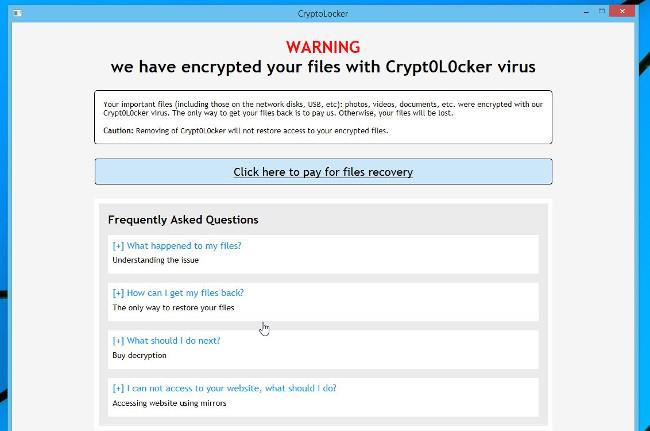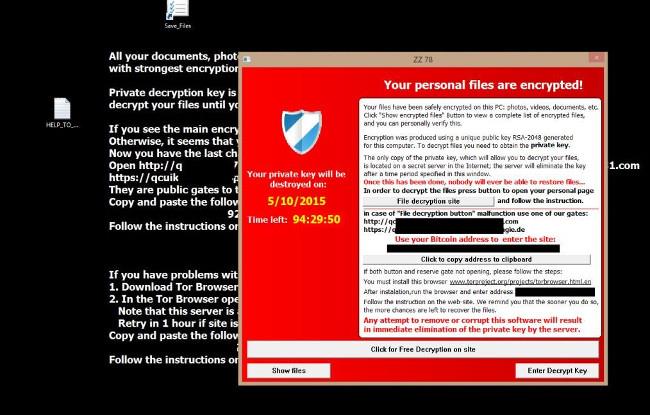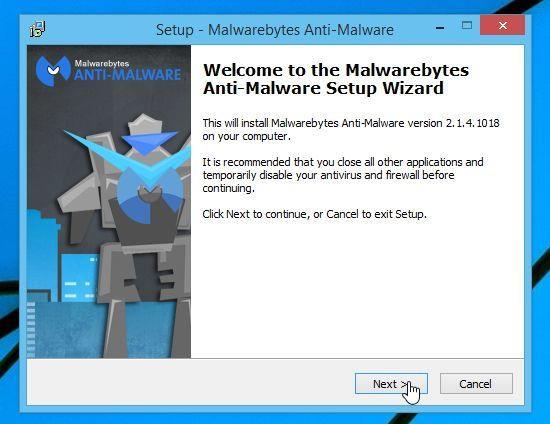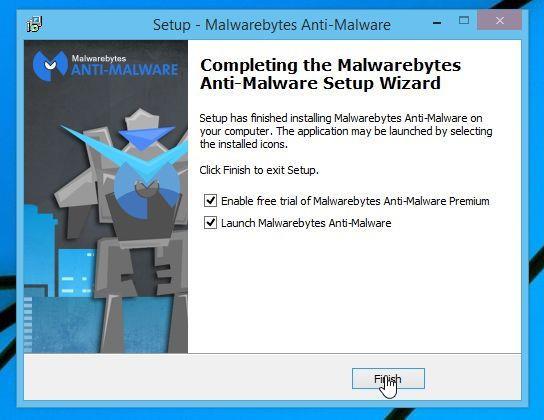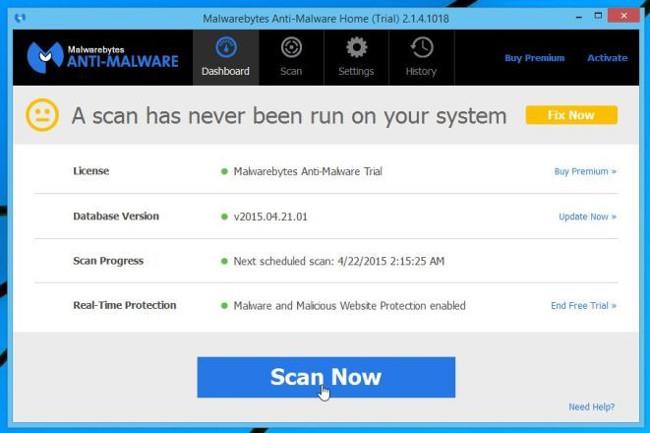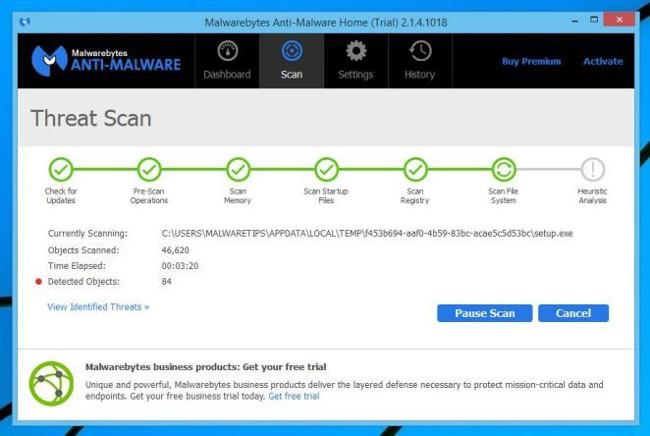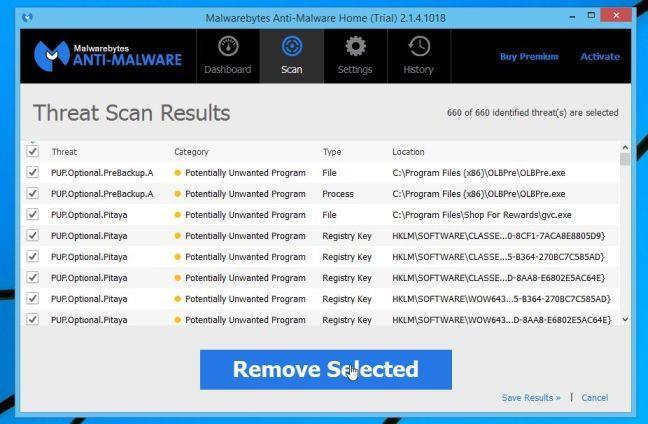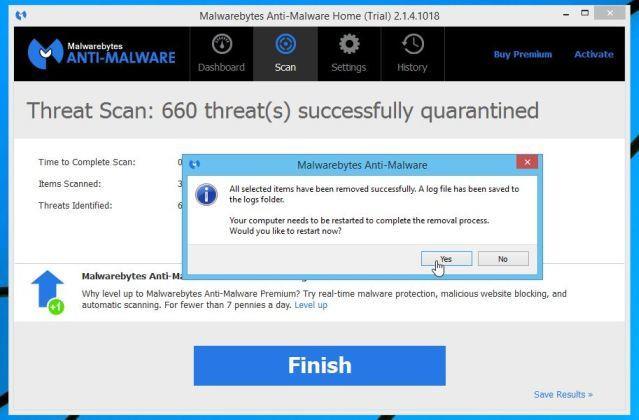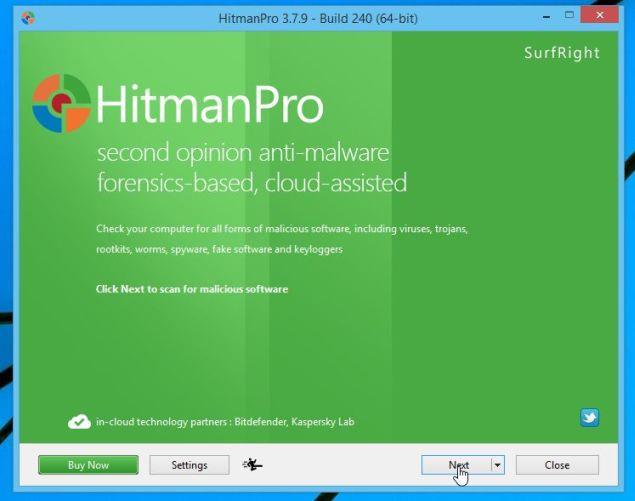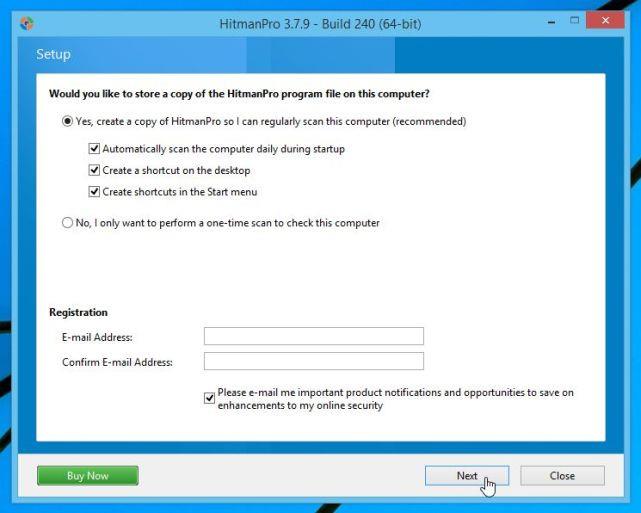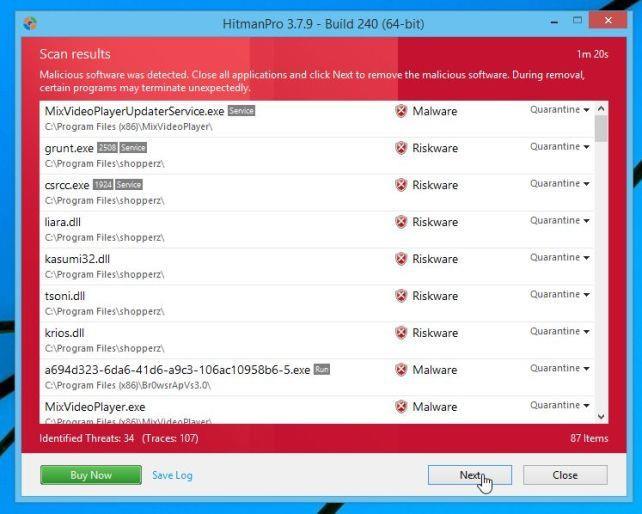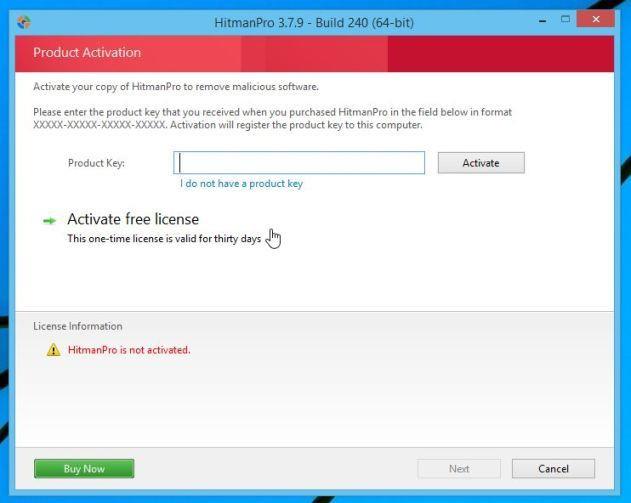Программа-вымогатель « Ваши личные файлы зашифрованы » — это шпионская программа, нацеленная на все версии Windows, включая Windows 10, Windows Vista, Windows 8 и Windows 7. Она распространяется через: вредоносные веб-сайты или взломанные веб-сайты и может получить доступ к вашему компьютеру через: наборы эксплойтов , использующие уязвимости вашего компьютера для установки троянских программ без вашего ведома.
Некоторые версии программы-вымогателя « Ваши личные файлы зашифрованы » включают: CryptoLocker, Crypt0l0cker, Alpha Crypt, TeslaCrypt, CoinVault, Bit Crypt, CTB-Locker или TorrentLocker.
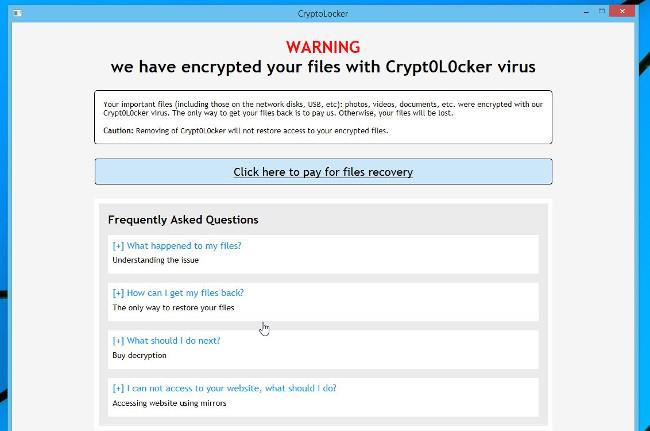
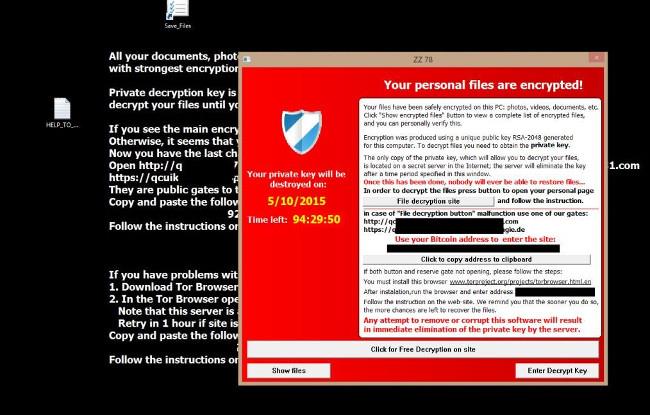
1. Как программа-вымогатель «Ваши личные файлы зашифрованы» получает доступ к вашему компьютеру?
Программа-вымогатель « Ваши личные файлы зашифрованы » распространяется через: вредоносные веб-сайты или взломанные веб-сайты и может получить доступ к вашему компьютеру посредством использования наборов атак (наборов эксплойтов), используя уязвимости на вашем компьютере для установки троянов без вашего ведома.
Кроме того, программы-вымогатели « Ваши личные файлы зашифрованы » также могут получить доступ к вашему компьютеру, используя вложенные спам-сообщения или ссылки на вредоносные веб-сайты. Киберпреступники — это спам-сообщения с поддельной информацией в заголовке, которые заставляют пользователей поверить, что это электронное письмо от компаний DHL или FedEx.
Или при установке определенного программного обеспечения пользователи незаметно устанавливают дополнительное поддельное программное обеспечение без их ведома.
2. Что такое программа-вымогатель «Ваши личные файлы зашифрованы»?
Программа-вымогатель « Ваши личные файлы зашифрованы » — это программа и шпионское ПО , предназначенное для всех версий Windows, включая Windows 10, Windows Vista, Windows 8 и Windows 7.
Этот тип программ-вымогателей использует совершенно особое шифрование: AES-265 и шифрование RSA , чтобы гарантировать, что у жертв не будет выбора.
Когда на ваш компьютер устанавливается программа-вымогатель « Ваши личные файлы зашифрованы », она создает случайные имена исполняемых файлов в папке «%AppData» или «%LocalAppData » .
Этот исполняемый файл запускается и начинает сканирование всех дисков вашего компьютера для шифрования файлов данных.
Программа-вымогатель « Ваши личные файлы зашифрованы » будет искать файлы с определенными расширениями для шифрования. Файлы, которые он шифрует, включают документы и важные файлы, такие как .doc, .docx, .xls, .pdf и некоторые другие. При обнаружении файлов к именам файлов добавляются новые расширения (ezz, .exx, .7z.encrypted).
Ниже приведен список расширений файлов, на которые нацелена программа-вымогатель:
.sql, .mp4, .7z, .rar, .m4a, .wma, .avi, .wmv, .csv, .d3dbsp, .zip, .sie, .sum, .ibank, .t13, .t12, .qdf , .gdb, .tax, .pkpass, .bc6, .bc7, .bkp, .qic, .bkf, .sidn, .sidd, .mddata, .itl, .itdb, .icxs, .hvpl, .hplg, . hkdb, .mdbackup, .syncdb, .gho, .cas, .svg, .map, .wmo, .itm, .sb, .fos, .mov, .vdf, .ztmp, .sis, .sid, .ncf, .menu, .layout, .dmp, .blob, .esm, .vcf, .vtf, .dazip, .fpk, .mlx, .kf, .iwd, .vpk, .tor, .psk, .rim, .w3x , .fsh, .ntl, .arch00, .lvl, .snx, .cfr, .ff, .vpp_pc, .lrf, .m2, .mcmeta, .vfs0, .mpqge, .kdb, .db0, .dba, . rofl, .hkx, .bar, .upk, .das, .iwi, .litemod, .asset, .forge, .ltx, .bsa, .apk, .re4, .sav, .lbf, .slm, .bik, .epk, .rgss3a, .pak, .big, кошелек, .wotreplay, .xxx, .desc, .py, .m3u, .flv, .js, .css, .rb, .png, .jpeg, .txt, .p7c, .p7b, .p12, .pfx, .pem, .crt, .cer, .der, .x3f, .srw, .pef, .ptx, .r3d, .rw2, .rwl, .raw, .raf , .orf, .nrw, .mrwref, .mef, .erf, .kdc, .dcr, .cr2, .crw, .bay, .sr2, .srf, .arw, .3fr, .dng, .jpe, . jpg, .cdr, .indd, .ai, .eps, .pdf, .pdd, .psd, .dbf, .mdf, .wb2, .rtf, .wpd, .dxg, .xf, .dwg, .pst, .accdb, .mdb, .pptm, .pptx, .ppt, .xlk, .xlsb, .xlsm, .xlsx, .xls, .wps, .docm, .docx, .doc, .odb, .odc, .odm , .odp, .ods, .odt
В процессе шифрования файлов программа-вымогатель может создать текстовый файл для каждой папки с зашифрованными файлами и на компьютере под управлением Windows. Кроме того, программа-вымогатель также может менять обои на вашем компьютере. И фоновое изображение, и текстовый файл содержат одинаковую информацию о том, как получить доступ к платежному сайту и как вернуть свои файлы.
В большинстве случаев программа-вымогатель « Ваши личные файлы зашифрованы » захватывает расширение .EXE и при запуске исполняемого файла пытается удалить теневые копии томов на компьютере.
После завершения шифрования файлов данных внизу ваших личных документов отобразится сообщение « Ваши личные файлы зашифрованы » и окно с сообщением с просьбой о выкупе за расшифровку ваших файлов.
3. Ваш компьютер заражен вирусом «Ваши личные файлы зашифрованы»?
Если ваш компьютер заражен этим типом программы-вымогателя , фоновое изображение на рабочем столе будет изменено, а ваши файлы будут зашифрованы.
Кроме того, вы также получите уведомление о вирусе « наши личные файлы зашифрованы »:
Ваши личные файлы зашифрованы!
Ваши файлы на этом компьютере надежно зашифрованы: фотографии, видео, документы и т. д. Нажмите кнопку «Показать зашифрованные файлы», чтобы просмотреть полный список зашифрованных файлов, и вы сможете убедиться в этом лично. Шифрование было произведено с использованием уникального открытого ключа RSA-2048, созданного для этого компьютера. Для расшифровки файлов вам необходимо получить закрытый ключ. Единственная копия закрытого ключа, позволяющая расшифровать ваши файлы, находится на секретном сервере в Интернете; сервер удалит ключ по истечении периода времени, указанного в этом окне.
Как только это будет сделано, никто никогда не сможет выздороветь.
4. Можно ли расшифровать файлы, зашифрованные программой-вымогателем «Ваши личные файлы зашифрованы»?
В большинстве случаев вы не можете восстановить зашифрованные файлы, но вы можете посетить такие сайты, как https://decrypter.emsisoft.com/ или https://id-ransomware.malwarehunterteam.com/, чтобы расшифровать программу-вымогатель .
5. Действия по удалению программы-вымогателя «Ваши личные файлы зашифрованы»
Чтобы удалить программу-вымогатель « Ваши личные файлы зашифрованы », выполните следующие действия:
Часть 1. Удаление программы-вымогателя «Ваши личные файлы зашифрованы» с вашего компьютера
Шаг 1. Используйте Malwarebytes Anti-Malware Free, чтобы удалить вирус «Ваши личные файлы зашифрованы».
Malwarebytes Anti-Malware Free — это бесплатное программное обеспечение, которое помогает обнаруживать и удалять следы вредоносного программного обеспечения (вредоносных программ), включая червей, троянов, руткитов, мошенников, дозвонщиков, шпионских программ и некоторых других программ.
Важно, чтобы Malwarebytes Anti-Malware работал бок о бок с другим антивирусным программным обеспечением без конфликтов.
1. Загрузите Malwarebytes Anti-Malware Free на свой компьютер и установите.
Загрузите Malwarebytes Anti-Malware Free на свое устройство и установите его здесь.
2. После завершения загрузки закройте все программы, затем дважды щелкните значок mbam-setup , чтобы начать процесс установки Malwarebytes Anti-Malware.
В это время на экране появится диалоговое окно «Контроль учетных записей» с вопросом, хотите ли вы запустить файл или нет. Нажмите Да , чтобы продолжить.
3. При запуске процесса установки на экране появится окно мастера установки Malwarebytes Anti-Malware. Следуйте инструкциям на экране, чтобы установить Malwarebytes Anti-Malware.
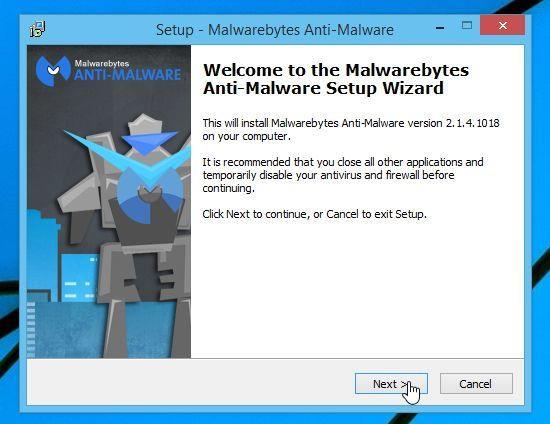
Чтобы установить Malwarebytes Anti-Malware, нажимайте кнопку «Далее» , пока не появится последнее окно, затем нажмите «Готово».
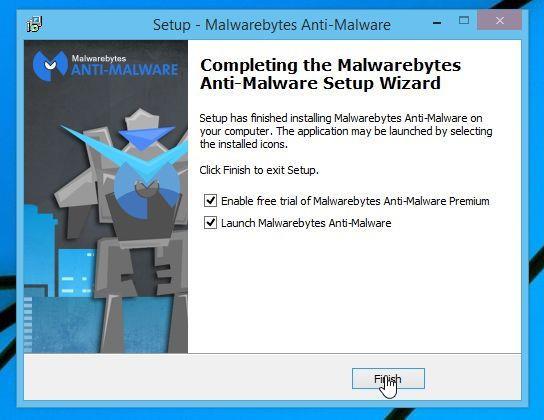
4. После завершения установки Malwarebytes Anti-Malware автоматически откроется. Чтобы запустить процесс сканирования системы, нажмите кнопку «Сканировать сейчас».
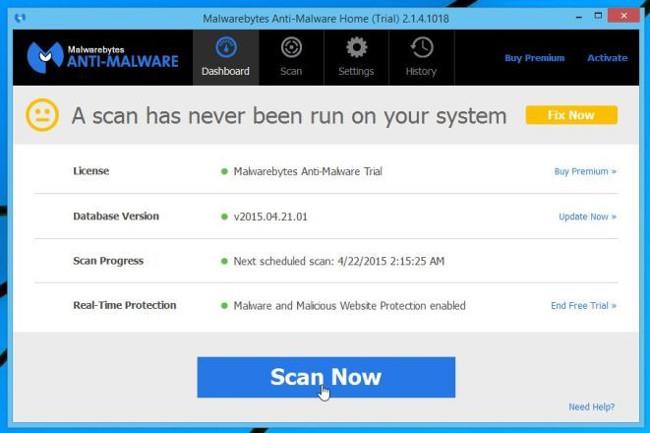
5. Malwarebytes Anti-Malware начнет сканировать ваш компьютер, чтобы найти и удалить программу-вымогатель « Ваши личные файлы зашифрованы ».
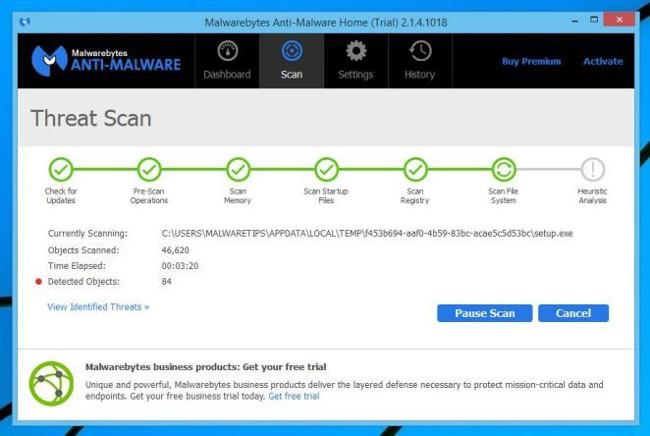
6. После завершения процесса на экране появится окно с изображением вредоносного ПО (вредоносного ПО), обнаруженного Malwarebytes Anti-Malware. Чтобы удалить вредоносное ПО и программы, обнаруженные Malwarebytes Anti-Malware, нажмите кнопку «Удалить выбранное» .
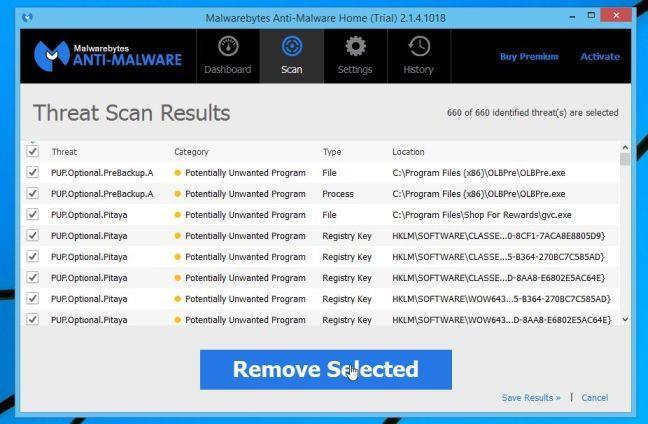
7. Malwarebytes Anti-Malware помещает в карантин все вредоносные файлы и ключи реестра , которые обнаруживает программа. В процессе удаления этих файлов Malwarebytes Anti-Malware может попросить вас перезагрузить компьютер, чтобы завершить процесс. Ваша задача — перезагрузить компьютер для завершения процесса.
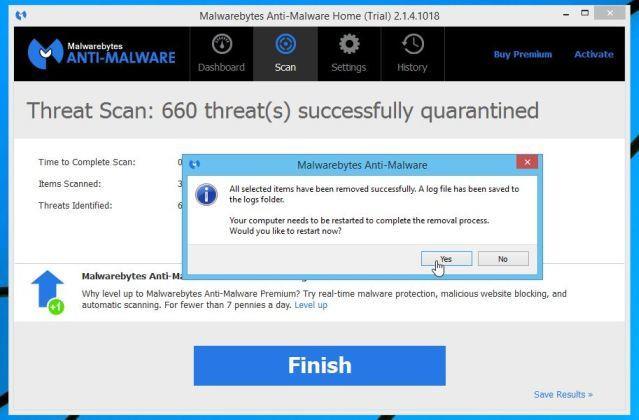
Шаг 2. Используйте HitmanPro для «двойной» проверки на наличие вредоносных программ. «Ваши личные файлы зашифрованы»
HitmanPro предназначен для « спасения » вашего компьютера от вредоносных программ, таких как вирусы, трояны, руткиты и т. д.), которые незаконно проникают в систему. HitmanPro предназначен для работы параллельно с другим программным обеспечением безопасности, не вызывая конфликтов. Программа просканирует ваш компьютер в течение 5 минут и не будет замедлять работу вашего компьютера.
1. Загрузите HtmanPro на свой компьютер и установите.
Загрузите HtmanPro на свое устройство и установите его здесь.
2. Дважды щелкните файл с именем « HitmanPro.exe » (при использовании 32-разрядной версии Windows) или « HitmanPro_x64.exe » (при использовании 64-разрядной версии Windows).
Когда программа откроется, вы увидите экран запуска, как показано ниже.
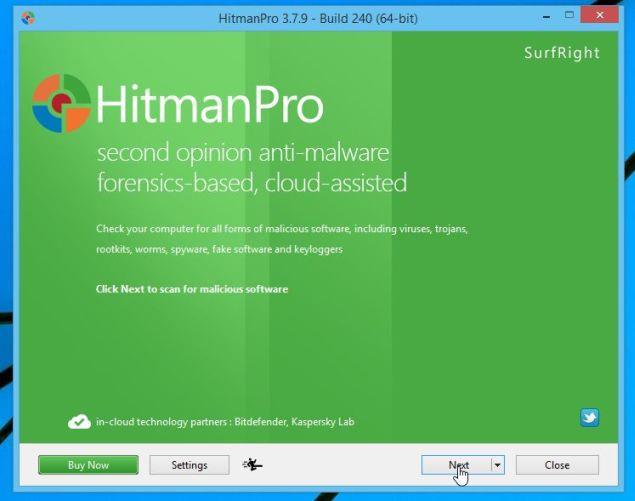
Нажмите «Далее» , чтобы установить HitmanPro на свой компьютер.
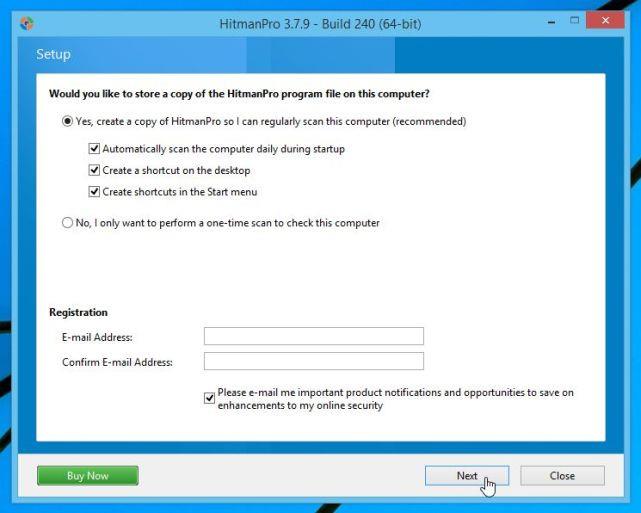
3. HitmanPro начнет процесс сканирования вашего компьютера для поиска и удаления вредоносных файлов « Ваши личные файлы зашифрованы ».

4. После завершения процесса на экране появится окно со списком всех вредоносных программ, которые нашел HitmanPro. Нажмите « Далее» , чтобы удалить вредоносное ПО « Ваши личные файлы зашифрованы ».
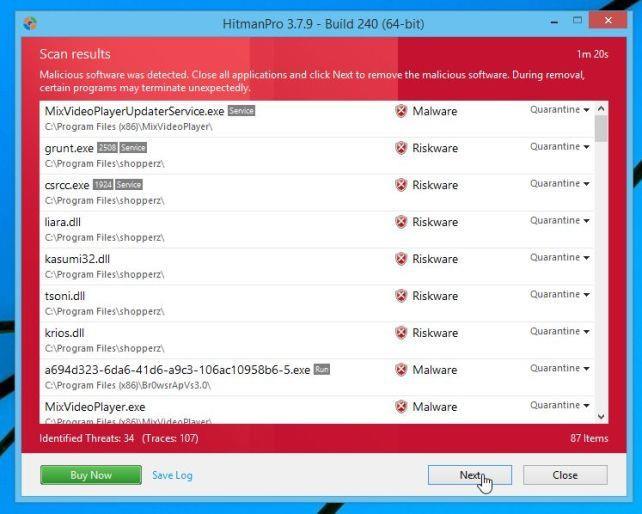
5. Нажмите кнопку «Активировать бесплатную лицензию» , чтобы бесплатно опробовать программу в течение 30 дней и удалить все вредоносные файлы с вашего компьютера.
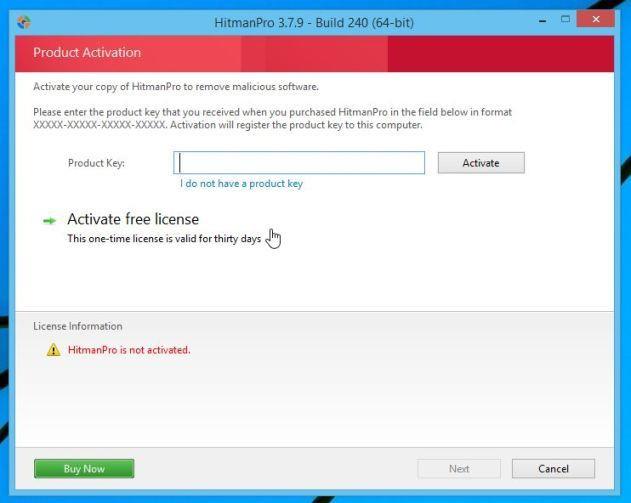
В некоторых случаях необходимо сменить обои и удалить опасные файлы Save_Files, HELP_TO_SAVE_FILES.txt и HELP_TO_SAVE_FILES.bmp.
Часть 2. Восстановление файлов, зашифрованных программой-вымогателем «Ваши личные файлы зашифрованы»
В некоторых случаях вы можете восстановить файлы, зашифрованные программой-вымогателем «Ваши личные файлы зашифрованы», с помощью восстановления системы или другого программного обеспечения для восстановления.
1. Восстановите файлы, зашифрованные программой-вымогателем. «Ваши личные файлы зашифрованы» с помощью ShadowExplorer.
1. Загрузите ShadowExplorer на свой компьютер и установите.
Загрузите ShadowExplorer на свое устройство и установите его здесь.
2. После загрузки и установки ShadowExplorer вы можете обратиться к инструкциям по восстановлению файлов с помощью ShadowExplorer в видео ниже:
Помимо ShadowExplorer, вы можете использовать Восстановление системы для восстановления документов, зашифрованных программой-вымогателем.
2. Используйте программное обеспечение для восстановления файлов для восстановления файлов, зашифрованных программой-вымогателем. «Ваши личные файлы зашифрованы»
Когда вредоносная программа «Ваши личные файлы зашифрованы» шифрует какой-либо файл, первым делом необходимо скопировать этот файл, зашифровать копируемый ею файл и удалить исходный файл. Поэтому, чтобы исправить информацию, зашифрованную программой-вымогателем «Ваши личные файлы зашифрованы», вы можете использовать такие программы для восстановления файлов, как:
- Рекува:
Загрузите Recuva на свое устройство и установите его здесь.
Инструкции по восстановлению зашифрованных файлов с помощью Recuva смотрите в видео ниже:
- Мастер восстановления данных EaseUS Free:
Загрузите EaseUS Data Recovery Wizard бесплатно на свой компьютер и установите здесь.
- Р-Студия:
Загрузите R-Studio на свое устройство и установите его здесь.
6. Как защитить свой компьютер от программы-вымогателя «Ваши личные файлы зашифрованы»?
Чтобы защитить компьютер от программ-вымогателей « Ваши личные файлы зашифрованы », лучше всего установить на компьютер антивирусные программы и регулярно выполнять резервное копирование личных данных. Кроме того, вы можете использовать некоторые программы, такие как HitmanPro.Alert или CryptoPrevent , чтобы предотвратить шифрование файлов в системе вредоносными программами и программным обеспечением (вредоносным ПО).
Ознакомьтесь с некоторыми из наиболее эффективных антивирусных программ для компьютеров под управлением Windows здесь .
См. еще несколько статей ниже:
Удачи!